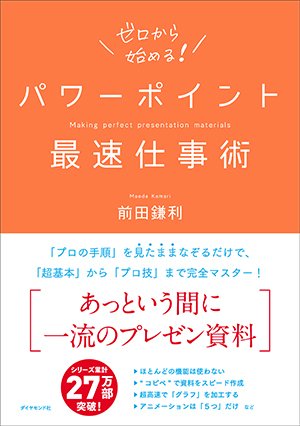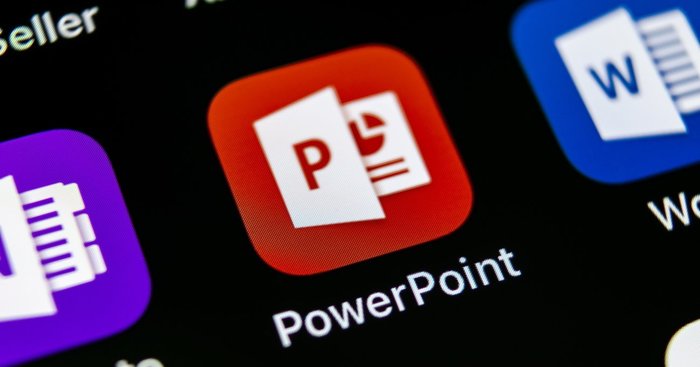 Photo: Adobe Stock
Photo: Adobe Stock
パワーポイントでプレゼン資料をつくるのに時間がとられる……。
そんな悩みを抱えているビジネスパーソンが増えています。そこで、ソフトバンク在籍時に、最速で「一発OK」を勝ち取るプレゼン資料をつくるノウハウを磨き上げた前田鎌利さんにまとめていただいたのが、『パワーポイント最速仕事術』(ダイヤモンド社)です。
「パワーポイント最速仕事術」のポイントは2つ。
まず、「優れたスライドの型」を把握することです。見た瞬間に内容が理解できるスライドには、「テキスト」「図形」「グラフ」「画像」「アニメーション」などの「型」があります。その「スライドの型」をゴールにすれば、いちいち「どのようなスライドにしようか?」と悩む必要がありません。 次に、その「スライドの型」を最速でつくるパワーポイントの操作法をマスターすることです。パワポには多くの機能がありますが、「スライドの型」をつくるために必要な機能はごくごく限られています。その限られた機能をマスターするだけで、「一発OK」がとれる優れたプレゼン資料があっという間に出来上がるのです。
そして、『パワーポイント最速仕事術』では、「スライドの型」と「その型をつくるためのパワーポイントの操作法」を、ビジュアル満載で紹介しています。本連載では、その一部を抜粋しながら、優れたプレゼン資料を「最速」でつくるノウハウを解説してまいります。
「スケジュール・スライド」をつくるうえで重要なのは、“読んで理解する”ことを求めるのではなく、“スケジュール感”が直感的につかめるように工夫することです。
そのため、下図の1のようなテキストだけのスケジュール・スライドはNGです。2のスライドのように表で見せるだけでも理解しやすいですが、できれば3のようにビジュアル化したいところです。
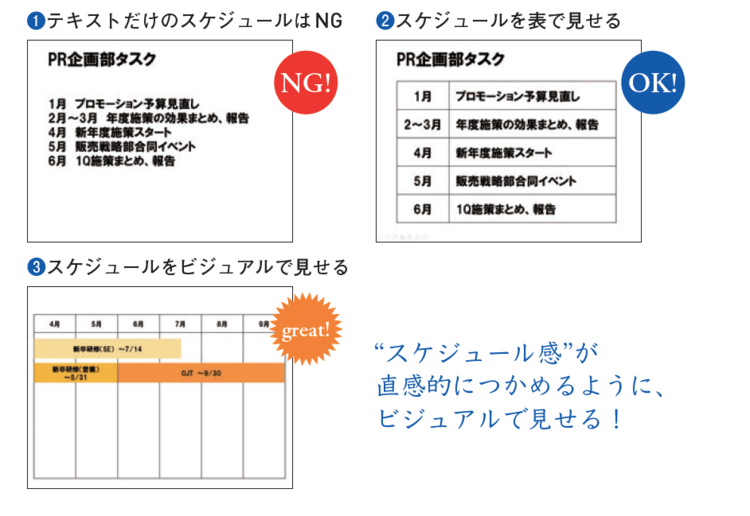
前回の記事では、上図の2のスケジュール表の作り方を説明しましたので、今回は、3の「ビジュアル・スケジュール」の作り方をご説明いたします。
まず、[挿入>表]をクリックして、セルを設定するウィンドウを表示。上図3のスライドの場合であれば、「2行×2列」を選択したうえで、選択範囲をクリックして「表」を挿入します。
さらに、背景色がデフォルトで設定されていますが、テキストが見にくいので、「白地」に変更します。「表」を選択したうえで、[テーブルデザイン>塗りつぶし]で「塗りつぶしなしor白」を選択すればOKです。
そして、フォントを「HGP創英角ゴシックUB」に変更するとともに、表内の横線を上部に移動。以下、次の手順で作成します。
【手順1】この表のような形状の場合、1行目に入力したテキストが「白字」で表示されるため、[テーブルデザイン>タイトル行]のチェックを外す。
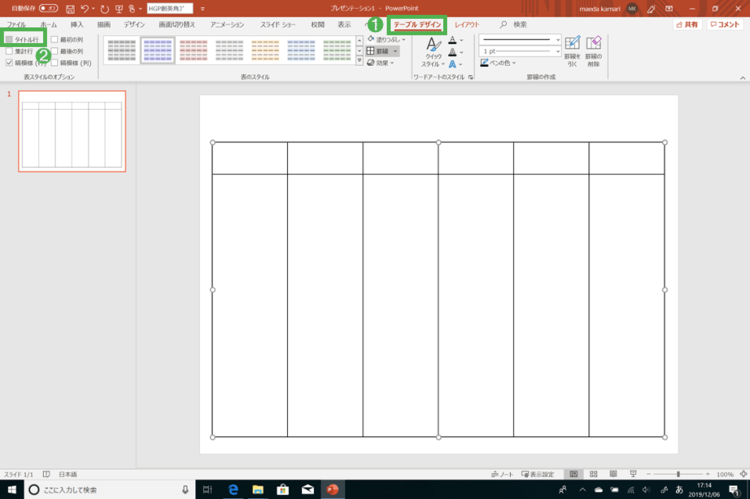 [1 テーブルデザイン>2 タイトル行]のチェックを外す。
[1 テーブルデザイン>2 タイトル行]のチェックを外す。
【手順2】1行目にテキスト入力をし、1行目を全選択したうえで[ホーム>中央揃え][文字の配置>上下中央揃え]に設定する。
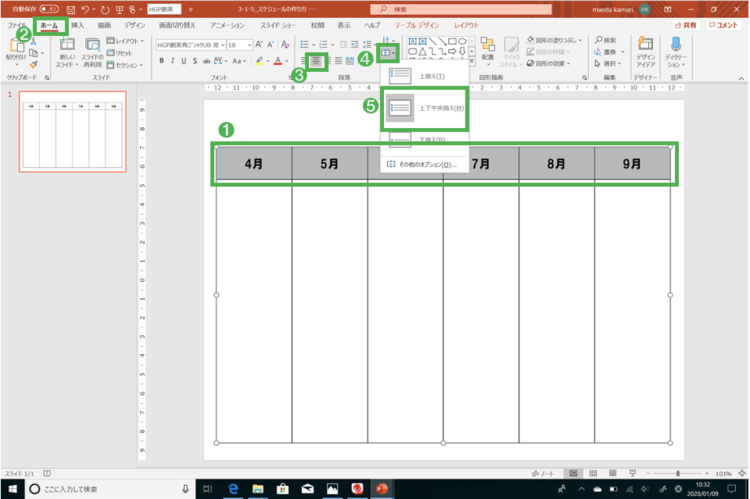 1 一行目にテキスト入力したうえで、1行目を選択。[2 ホーム>3 中央揃え]に設定。[4 文字の配置>5 上下中央揃え]に設定。
1 一行目にテキスト入力したうえで、1行目を選択。[2 ホーム>3 中央揃え]に設定。[4 文字の配置>5 上下中央揃え]に設定。
【手順3】「長方形」を適切な大きさ・場所に配置する。
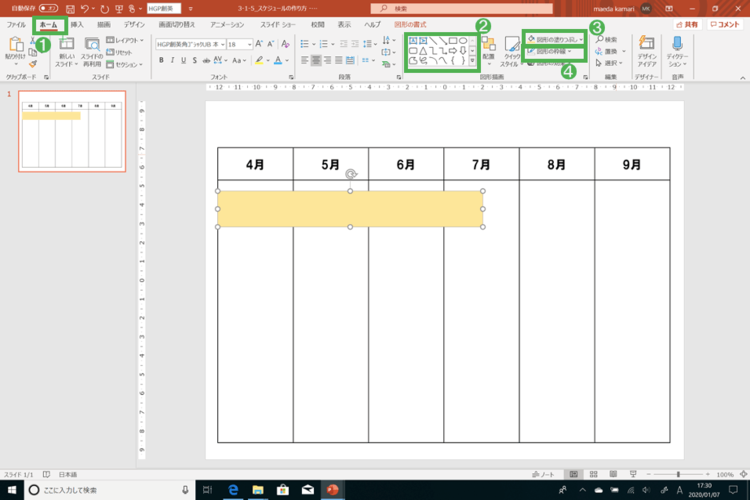 [1 ホーム>2 図形]で「長方形」を描画。図形を選択したうえで、[3図形の塗りつぶし]でカラーを選択。[4 図形の枠線]は「枠線なし」に設定。
[1 ホーム>2 図形]で「長方形」を描画。図形を選択したうえで、[3図形の塗りつぶし]でカラーを選択。[4 図形の枠線]は「枠線なし」に設定。
続いて、「長方形」内にテキストを配置します。
私は、図形のうえにテキストを置く場合には、図形に直接テキスト入力するのではなく、テキストボックスを使用するのを基本としていますが(そのほうが、配置場所などを自由に設定できるため)、ここで作成しているような「表」では、複雑な操作をしませんから、図形に直接テキストを入力してOKです。そして、以下のような手順で完成させます。
【手順4】図形内をダブルクリックすると、下図のように、図形内にカーソルが出現する。
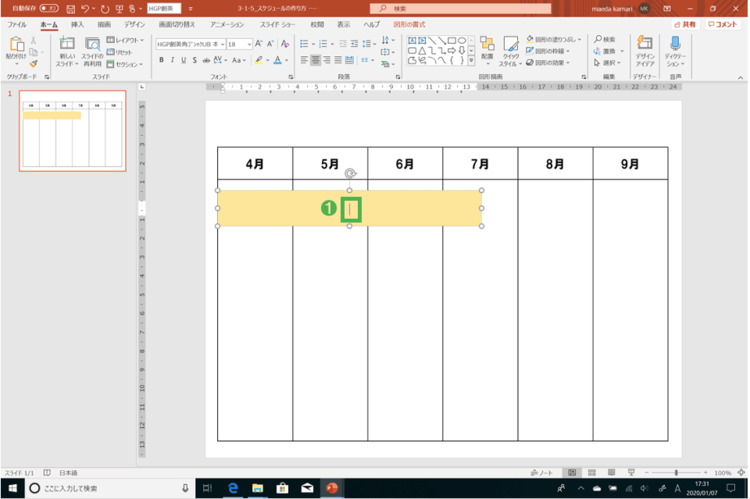 1 図形内をダブルクリックすると、カーソルが出現。テキストが入力できるようになる。
1 図形内をダブルクリックすると、カーソルが出現。テキストが入力できるようになる。
【手順5】「 HGP創英角ゴシックUB」に変更し、テキストを入力する。
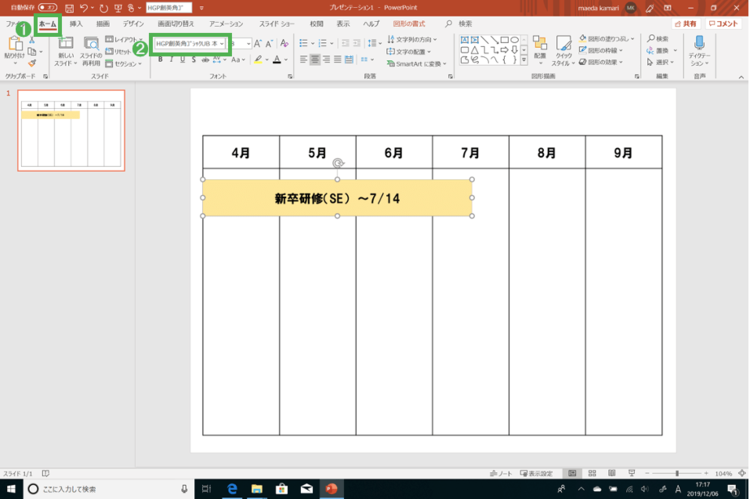 [1 ホーム>2 フォント]で「HGP創英角ゴシックUB」に変更したうえで、テキスト入力。
[1 ホーム>2 フォント]で「HGP創英角ゴシックUB」に変更したうえで、テキスト入力。
【手順6】図形をコピペして、複製した図形の横幅・カラー・テキストを変えたうえで、適切な場所に配置すれば完成。図形をコピペすれば、図形の縦幅が揃うとともに、フォントも「HGP創英角ゴシックUB」の設定になっている。
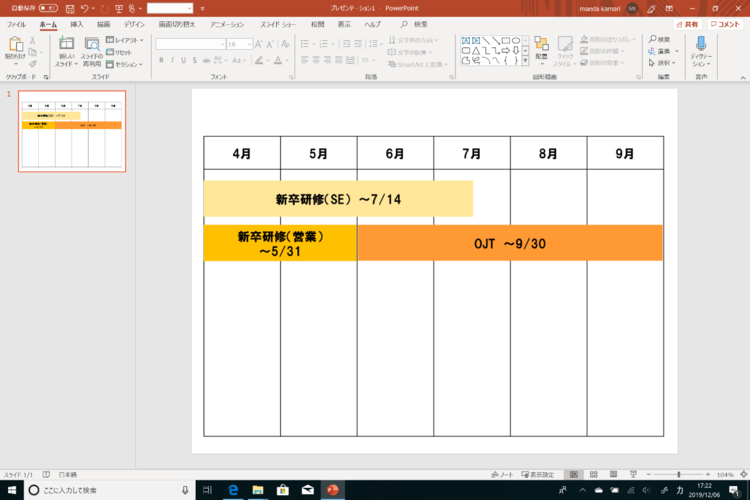
以上で、ビジュアル・スケジュールは完成です。
少々手間はかかりますが、直感的にスケジュールが理解しやすいので、ぜひプレゼン資料に取り入れていただきたいと思います。相手の反応が変わるのを実感されるに違いありません。一度作っておけば、それ以降はコピペで使い回しもできますから、ぜひチャレンジしてください。

1973年福井県生まれ。東京学芸大学卒業後、光通信に就職。「飛び込み営業」の経験を積む。2000年にジェイフォンに転職して以降、ボーダフォン、ソフトバンクモバイル株式会社(現ソフトバンク株式会社)と17年にわたり移動体通信事業に従事。営業プレゼンはもちろん、代理店向け営業方針説明会、経営戦略部門において中長期計画の策定、渉外部門にて意見書の作成など幅広く担当する。
2010年にソフトバンクグループの後継者育成機関であるソフトバンクアカデミア第1期生に選考され、事業プレゼンで第1位を獲得。孫正義社長に直接プレゼンして数多くの事業提案を承認されたほか、孫社長が行うプレゼン資料の作成も多数担当した。ソフトバンク子会社の社外取締役や、ソフトバンク社内認定講師(プレゼンテーション)として活躍したのち、2013年12月にソフトバンクを退社。独立後、『社内プレゼンの資料作成術』『社外プレゼンの資料作成術』『プレゼン資料のデザイン図鑑』(ダイヤモンド社)を刊行して、ビジネス・プレゼンの定番書としてベストセラーとなる。
2016年株式会社固を設立。ソフトバンク、ヤフーをはじめとする通信各社、株式会社ベネッセコーポレーションなどの教育関係企業・団体のほか、鉄道事業者、総合商社、自動車メーカー、飲料メーカー、医療研究・開発・製造会社など、多方面にわたり年間200社を超える企業においてプレゼン研修・講演、資料作成、コンサルティングなどを行う。プレゼンテーション協会代表理事、サイバー大学客員講師、情報経営イノベーション専門職大学 客員教授なども務める。